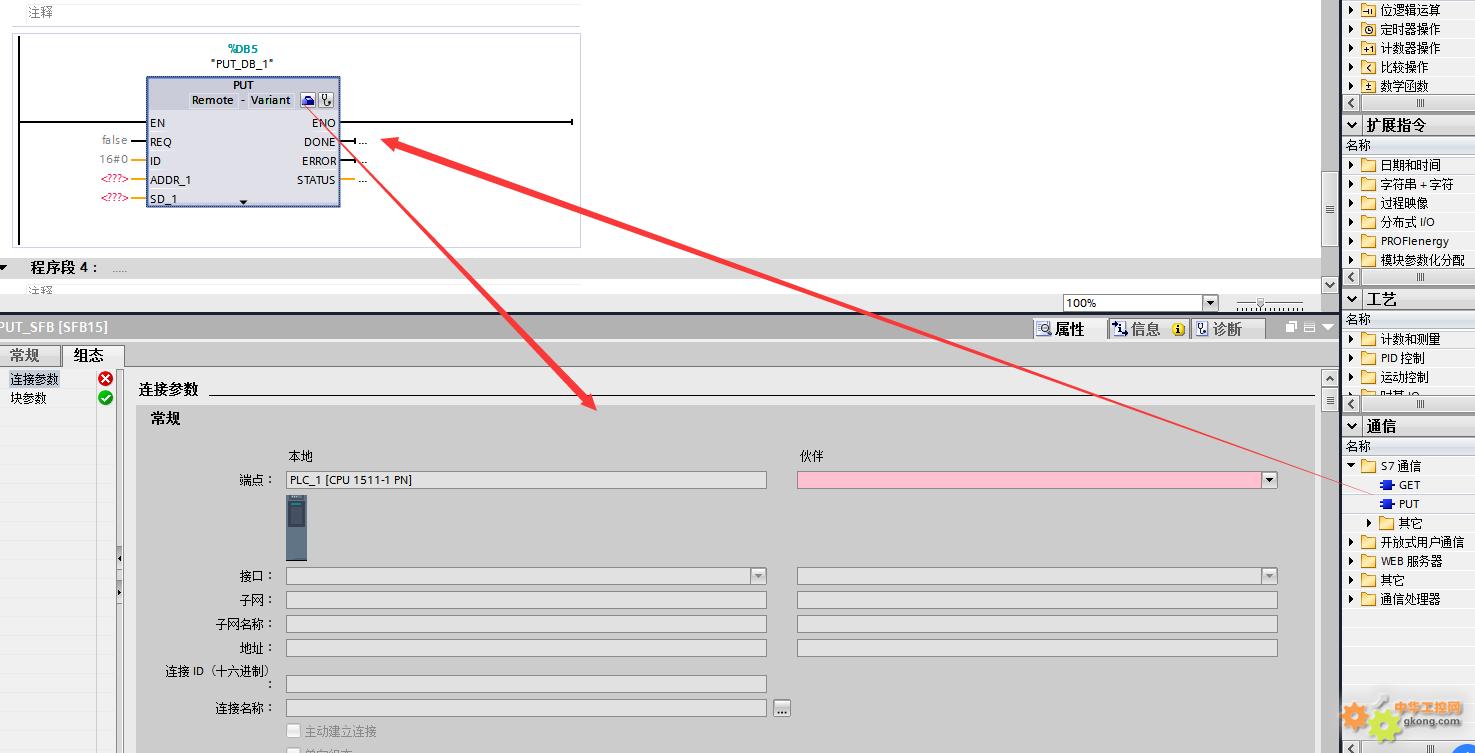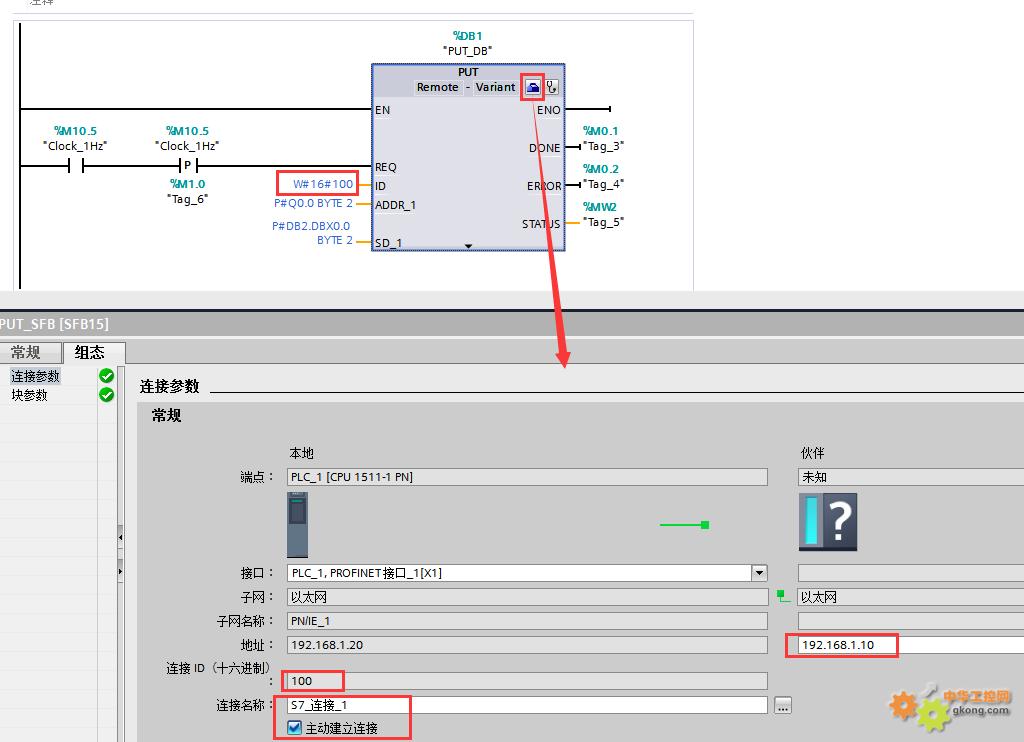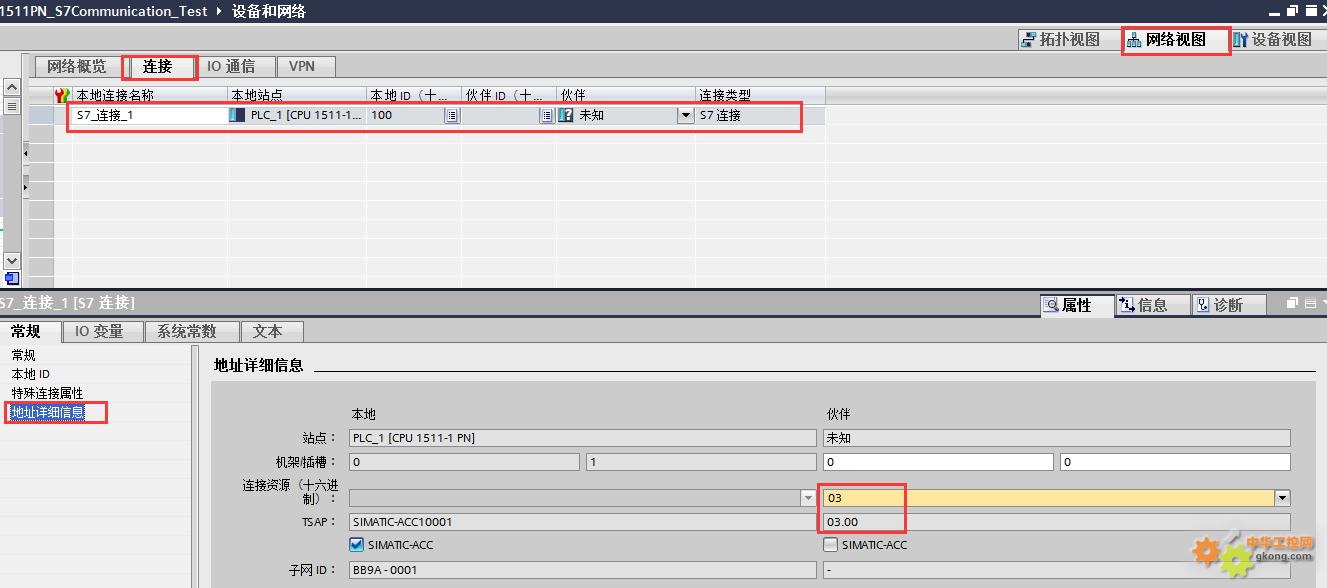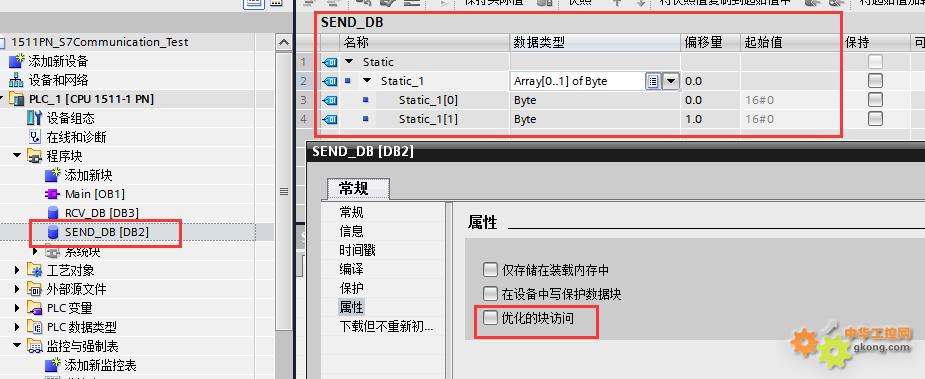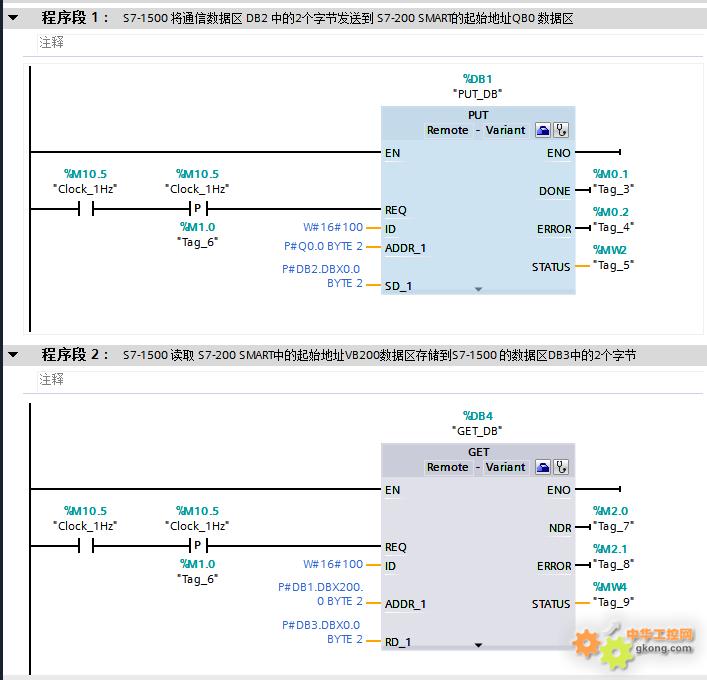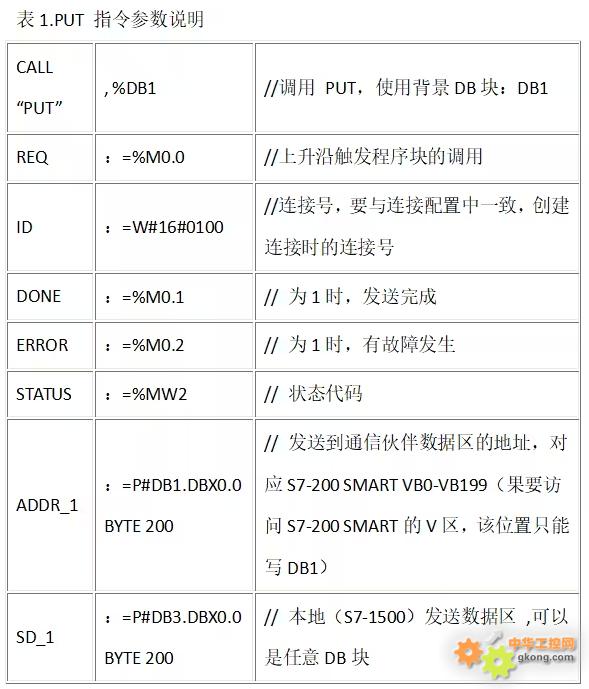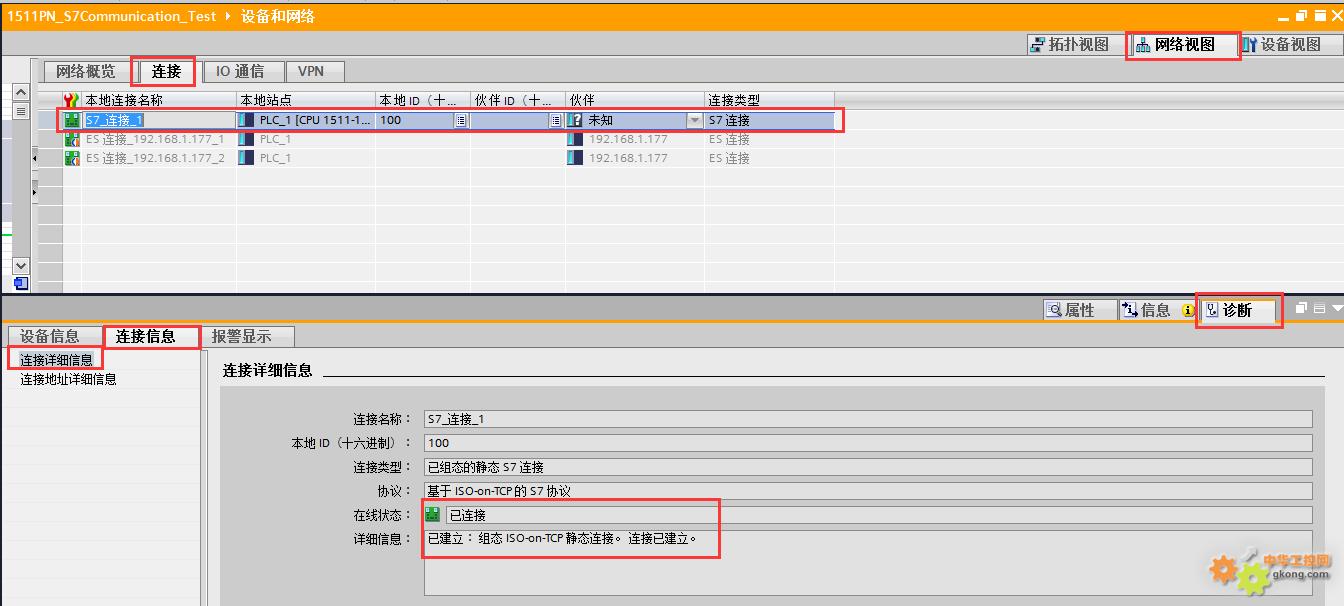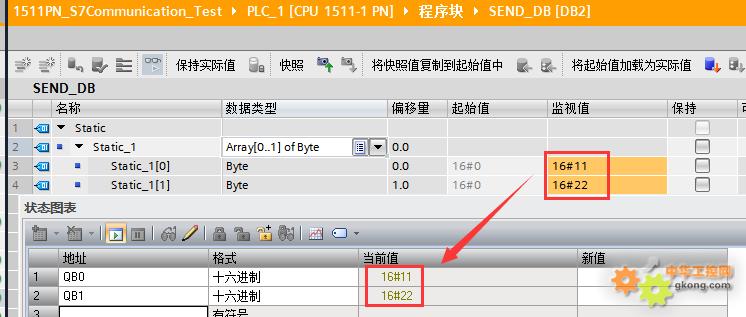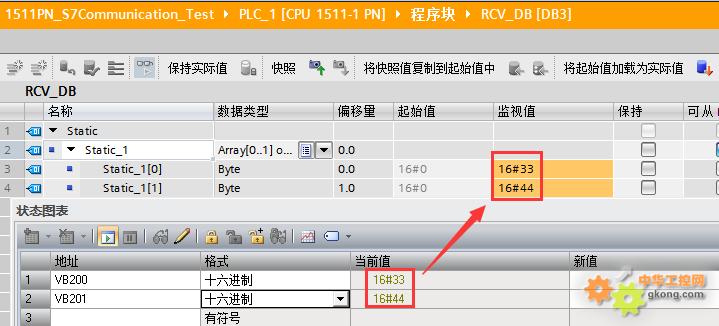硬件:
S7-1500 CPU
S7-200 SMART CPU (固件V2.5)
PC (带以太网卡)
软件:
TIA Portal V14
STEP 7 Micro/WIN SMART V2.5
所完成的通信任务:
S7-1500 将通信数据区 DB2 中的2个字节发送到 S7-200 SMART的QB 数据区。
S7-1500 读取 S7-200 SMART中的VB数据区存储到S7-1500 的数据区DB3中的2个字节 。
S7-1500侧硬件组态和网络组态
1.使用TIA V14软件新建一个项目,添加一个S7-1500站点并为其分配网络和IP地址
2.在OB1中调用PUT/GET指令块
(1)通过右边指令树的“通信”-“S7通信”,直接将PUT/GET指令块拖入OB1中。
(2)通过点击“PUT/GET”指令块右上角的蓝色图标开始组态连接
3.在指令块下方的“属性”对话框设置“连接参数”(以PUT指令为例)
(1)选择"未指定",TIA软件会自动创建一个连接(例中:“S7_连接_1”),自动分配连接ID,并自动将该ID号关联至“PUT”功能块的ID管脚;(例中:W#16#100)
(2)务必确认该连接1500侧“主动建立连接”勾选;
(3)手动设置伙伴IP地址(例中:192.168.1.10,为200SMART的实际IP)
4.设置TSAP地址
指令块组态完毕,打开“网络视图”-“连接”选项卡,可以看到TIA自动创建的连接,打开连其接属性后,需要为新创建的连接伙伴设置TSAP
注意:S7-200 SMART 侧的TSAP 只能设置为03.00 或者03.01 。
TIA软件程序编程
1.创建通信数据DB块
创建S7-1500 侧发送数据块DB2(接收区数据块DB3类似),数据块的属性中需要取消勾选DB块属性"优化的块访问"。
A.数据块DB2,定义为2个字节的数组;
选中DB2,右键“属性”取消“优化的块访问”;
2.完善指令块设置
发送数据块与接收数据块创建完成后,即可在OB1中调用PUT/GET指令,进行S7通信(通过"PUT"指令块,已经组态连接,如果针对同一设备需要使用GET指令,可以直接使用"PUT"指令的连接ID,例中:W#16#100)
状态监控
1.连接状态监控
S7连接成功的建立是调用PUT/GET指令的基础,S7连接成功建立后,方能正确执行PUT/GET指令。
在TIA 软件的网络视图中,将软件切换到在线模式,可以监控S7连接状态
(1)选择“网络视图”,切换到“在线”模式;
(2)如果S7连接图标为绿色,则表示连接建立成功,若图标为红色,则表示连接建立失败;
2、通信数据监控
S7连接成功建立后,S7-1500 触发PUT/GET指令,通过TIA 软件监控表和STEP 7 Micro/WIN SMART 软件的状态表,可以监控数据通信是否正常。
上例中,将S7-1500的DB2里 DBB0-DBB1的2个字节传送至S7-200 SMART 的QB0-QB1开始的2个字节。
上例中,将S7-200 SMART 的VB200-VB201开始的2个字节传送至S7-1500的DB3里 DBB0-DBB1的2个字节。
最后还要特别感谢各位大神的鼎力支持,辛苦各位啦